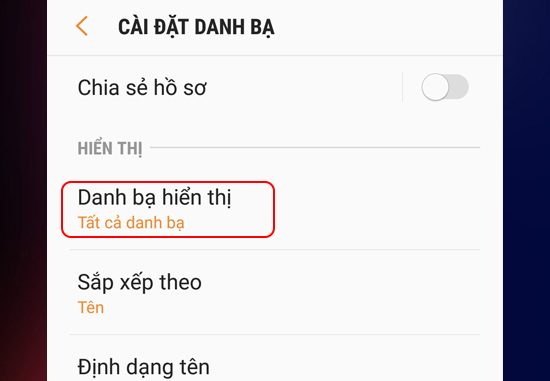
Mục danh bạ trên điện thoại rất quan trong đối với người dùng, nếu bạn đang gặp vấn đề cần phải hiển thị danh bạ trên điện thoại Samsung và đang tìm cách cài đăt. Hãy tham khảo bài viết hướng dẫn cài đặt hiển thị danh bạ trên Samsung ngay sau đây nhé!
Xem thêm: Cách thay đổi giao diện điện thoại Samsung
Nguyên nhân điện thoại Samsung không hiển thị danh bạ
Có một số nguyên nhân có thể khiến điện thoại Samsung của bạn không hiển thị danh bạ. Dưới đây là một số khả năng:
+ Dữ liệu danh bạ bị mất hoặc lỗi: Kiểm tra xem danh bạ của bạn còn tồn tại hay không. Nếu có sao lưu, bạn có thể khôi phục lại từ bản sao lưu gần đây.
+ Đồng bộ không đúng cách: Kiểm tra cài đặt đồng bộ danh bạ, đảm bảo nó đang hoạt động đúng cách.
+ Ứng dụng liên quan đến danh bạ bị lỗi: Có thể có vấn đề với ứng dụng liên quan đến quản lý danh bạ. Hãy kiểm tra xem có cập nhật ứng dụng không hoặc thử khởi động lại điện thoại.
+ Cài đặt hiển thị danh bạ: Trong một số trường hợp, có thể bạn đã cấu hình để ẩn danh bạ. Kiểm tra cài đặt hiển thị danh bạ trong ứng dụng danh bạ.
+ Lỗi hệ thống: Đôi khi, có thể có lỗi hệ thống khiến danh bạ không hiển thị. Khởi động lại điện thoại có thể giúp giải quyết vấn đề này.
+ Cập nhật phần mềm: Hãy đảm bảo rằng bạn đang sử dụng phiên bản phần mềm mới nhất cho điện thoại Samsung của mình.
Nếu bạn đã kiểm tra những điểm trên mà vẫn gặp vấn đề, có thể xem ngay cách cài đặt hiển thị danh bạ trên Samsung ngay sau đây.
Xem thêm: Cách cài đặt hiển thị đồng hồ trên màn hình điện thoại Samsung
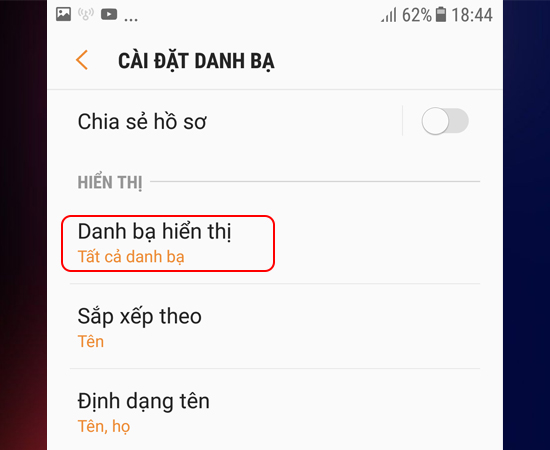
Hướng dẫn cài đặt hiển thị danh bạ trên Samsung.
Cách cài đặt hiển thị danh bạ trên điện thoại Samsung có thể thực hiện trình tự theo các bước sau đây:
1. Mở ứng dụng Danh bạ
Trên màn hình chính, tìm và mở ứng dụng Danh bạ
2. Kiểm tra cài đặt trong ứng dụng Danh bạ
Trong ứng dụng Danh bạ, hãy chọn biểu tượng ba dòng hoặc ba chấm (có thể nằm ở phía trên cùng hoặc dưới cùng của màn hình, tùy thuộc vào phiên bản của ứng dụng) > Tìm và chọn “Cài đặt“.
3. Chọn hiển thị danh bạ
Trong menu cài đặt, tìm mục “Hiển thị danh bạ” hoặc tương tự. Có thể có các tùy chọn như sau:
- Hiển thị tất cả
- Chỉ hiển thị số điện thoại chính
- Chỉ hiển thị danh bạ đã lưu trong tài khoản Google
4.Chỉnh sửa cài đặt hiển thị
Nếu có, bạn có thể chọn các tùy chọn để điều chỉnh cách danh bạ được hiển thị, ví dụ như sắp xếp theo tên, số điện thoại, hay nhóm.
5. Lưu cài đặt
Sau khi thực hiện các điều chỉnh, hãy chắc chắn lưu lại cài đặt của bạn.
6. Kiểm tra danh bạ
Cuối cùng bạn quay trở lại màn hình chính và kiểm tra xem danh bạ có hiển thị đúng cách theo cài đặt mới không.
Như vậy để hiển thị danh bạ trên Samsung người dùng có thể thực hiện 6 bước cài đặt hiển thị danh bạ trên Samsung như trên nhé!
